Du klickst auf einen Link in einer Mail – aber war das wirklich sicher?
Im Internet begegnen dir ständig neue Seiten, Angebote, Mails und Downloads. Doch nicht alles ist so harmlos, wie es aussieht. Ein falscher Klick – und dein Gerät oder deine Daten könnten in Gefahr sein. Mit ein paar einfachen Regeln surfst du deutlich sicherer.
Worauf du achten solltest:
1. Vorsicht bei Mails mit Links oder Anhängen
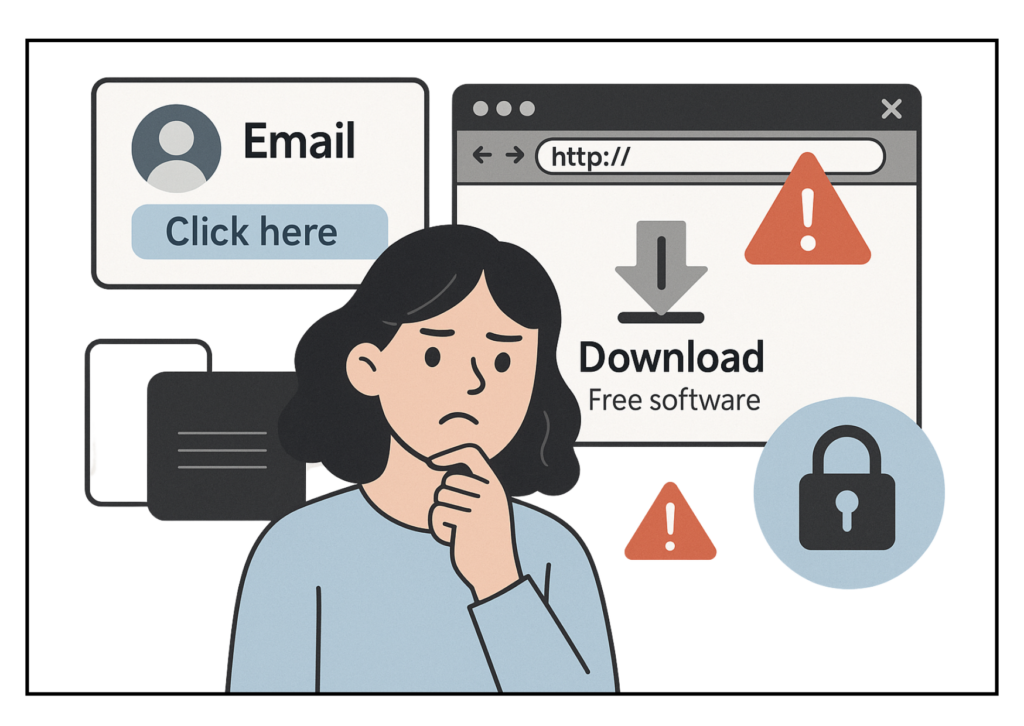
Wenn du eine E-Mail bekommst, in der du auf einen Link klicken oder einen Anhang öffnen sollst:
Überlege zuerst, ob du die Absenderin oder den Absender kennst – und ob die Nachricht zu dir passt.
Besonders tückisch: Der Absendername kann vertrauenswürdig wirken, etwa «Rita Meier, PostFinance». Erst ein Blick auf die vollständige E-Mail-Adresse entlarvt den Betrugsversuch – zum Beispiel bei einer Adresse wie k4758dch-fhf@dubi0s.ru. Darum gilt: Nicht nur den Namen lesen, sondern immer auch die Adresse kontrollieren.
Typisch für gefährliche Mails (Phishing):
- „Dein Konto wurde gesperrt – klick hier!“
- „Du hast etwas gewonnen!“
- seltsame Sprache oder Tippfehler
💡 Tipp: Bewege den Mauszeiger über einen Link, bevor du klickst – so siehst du unten die echte Zieladresse. Achte genau auf die Schreibweise von Webadressen. Betrüger verwenden häufig täuschend echte Varianten – etwa www.postf1nance.ch statt www.postfinance.ch. Solche Abweichungen sind auf den ersten Blick kaum zu erkennen, können aber gefährlich sein. So kannst du prüfen, ob der Link wirklich zur erwarteten Seite führt. Mit einem Rechtsklick auf den Link kannst du ihn z. B. in einem neuen Tab oder Fenster öffnen – ohne die aktuelle Seite zu verlassen. (Verweis zu Kapitel: Datenschutz & Co. | Datensicherheit – Daten schützen)
2. Achte auf sichere Webseiten (https)
Schau in der Adressleiste deines Browsers nach:
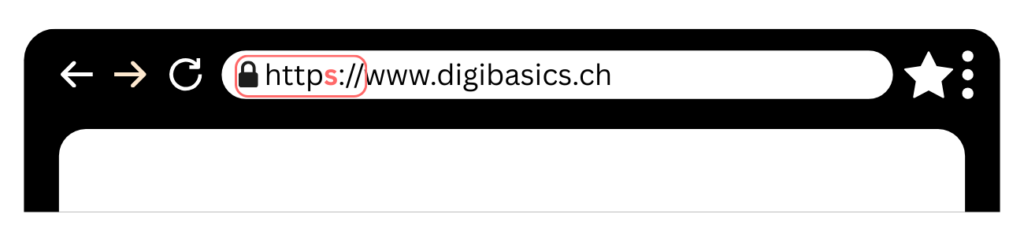
Sichere Seiten beginnen mit https:// und zeigen oft ein kleines Schloss-Symbol.
Wenn nur http:// (ohne «s») angezeigt wird, ist die Verbindung nicht verschlüsselt.
Das bedeutet: Daten, die du dort eingibst (z. B. Login oder Kontoinformationen), können im schlimmsten Fall mitgelesen werden.
Gib auf solchen Seiten keine vertraulichen Informationen ein. (Verweis zu Kapitel: Datenschutz & Co. | Datensicherheit – Speicherung und Übertragung von Daten)
3. Lade Programme nur von vertrauenswürdigen Quellen herunter
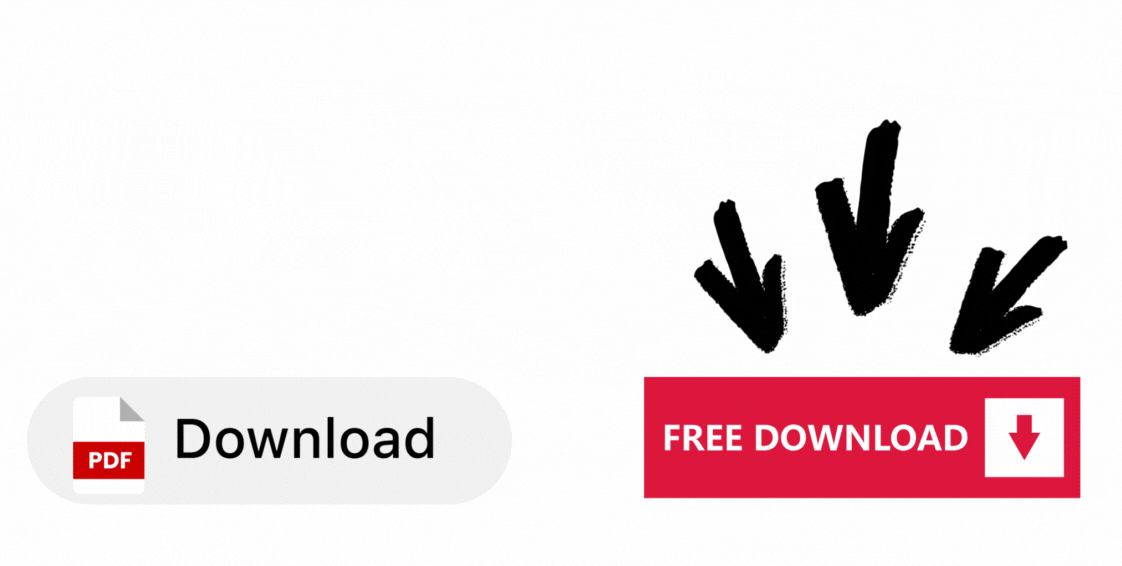
Installiere Software nur von offiziellen Plattformen (z. B. Herstellerseite, App Store). Versprechen wie „Kostenloser PDF-Konverter – jetzt herunterladen!“ auf unbekannten Seiten sind oft Lockfallen.
Die beiden Grafiken von Download-Buttons verdeutlichen, wie unterschiedlich Download-Links visuell gestaltet sein können und wie wichtig es ist, wachsam zu bleiben um zwischen seriösen und unseriösen Angeboten zu unterscheiden.Solche Downloads können Viren oder Schadprogramme enthalten.
4. Nutze sichere Passwörter und Passwortmanager
Ein gutes Passwort ist lang, enthält Zahlen und Sonderzeichen – und ist nicht dein Geburtstag.
Verwende für jede Webseite ein anderes Passwort. Nutze dafür einen Passwortmanager (siehe E6 | Passwortmanager einsetzen).
Um herauszufinden, wie sicher deine Passwörter sind, kannst du sie unter https://www.passwortcheck.ch/ testen.
5. Passwortmanager im Überblick
Ein Passwortmanager ist ein integriertes Werkzeug im Browser, das dir hilft, Passwörter sicher zu speichern und bequem zu verwalten.
Du musst dir nur noch ein einziges, starkes Master-Passwort merken – den Rest übernimmt der Browser.
Was du damit machen kannst:
- Zugangsdaten automatisch speichern
- Starke Passwörter automatisch vorschlagen
- Passwörter auf allen Geräten synchronisieren (optional)
- Schwache oder doppelte Passwörter erkennen
- Bei Bedarf gespeicherte Passwörter anzeigen und bearbeiten
Warum das sicher ist:
- Passwörter werden verschlüsselt gespeichert
- Nur du hast mit deinem Master-Passwort Zugriff
- In Kombination mit Zwei-Faktor-Login bist du doppelt geschützt
6. Zwei-Faktor-Authentifizierung aktivieren (wenn möglich)
Sichere deine wichtigsten Konten zusätzlich ab:
Bei 2FA (Zwei-Faktor-Authentifizierung) brauchst du nicht nur dein Passwort, sondern auch z. B. einen Code auf dem Handy. (siehe E6 | Passwortmanager einsetzen)
7. Cookies verwalten
Wenn du eine Webseite besuchst, hinterlässt du Spuren, so wie Keksbrösel, wenn du einen Keks isst. Genau das tun Cookies.
Cookies sind kleine Datenpakete, die Webseiten in deinem Browser speichern – z.B. damit du eingeloggt bleibst oder deine Spracheinstellungen erhalten bleiben.
Sie können aber auch dazu verwendet werden, um deine Aktivitäten im Internet zu mitzuverfolgen.
Sie ermöglichen sogenanntes Tracking – das heisst: Webseitenbetreiber:innen (oder Werbenetzwerke) verfolgen, welche Seiten du besuchst und wie du dich dort verhältst. Deshalb wirst du beim ersten Besuch vieler Seiten gefragt, ob du Cookies zulassen willst – das hat nicht nur mit Datenschutz zu tun, sondern auch mit Werbung.
Wenn du möchtest, dass keine Cookies gespeichert oder Verlaufsdaten angelegt werden, kannst du den Inkognito-Modus (auch: Privates Fenster) deines Browsers nutzen. In diesem Modus werden deine Aktivitäten nicht gespeichert – ideal, wenn du auf einem fremden Gerät surfst oder keine Spuren hinterlassen möchtest. Aber: Du bist dadurch nicht anonym im Netz. Dein Internetanbieter oder Arbeitgeber kann deinen Datenverkehr trotzdem einsehen.
Du entscheidest, wie viele «Brösel» du hinterlässt:
- Alle Cookies akzeptieren: bequem aber mehr Daten werden gespeichert als nötig.
- Nur notwendige Cookies akzeptieren: die datensparsame Variante.
- Cookies blockieren oder regelmässig löschen: sinnvoll, aber nicht alle Seiten funktionieren dann gleich gut.
Die Einstellungen findest du im Browser unter Datenschutz oder Cookies. Dort kannst du auch gezielt alle gespeicherten Cookies löschen, entweder beim Schliessen des Browsers oder manuell.
Zum Ausprobieren:
- Bewege die Maus über einen Link in einer E-Mail oder Webseite. Siehst du, wohin er wirklich führt?
- Öffne eine bekannte Webseite und prüfe, ob in der Adressleiste „https://“ steht.
- Probiere aus, ob du bei deinem Mailkonto oder einem anderen Dienst Zwei-Faktor-Authentifizierung aktivieren kannst.
Das Wichtigste in Kürze:
- Klicke nicht blind auf Links oder Anhänge in Mails – prüfe den Absender und den Inhalt.
- Achte auf https://in der Adressleiste. Wenn http:// angezeigt wird: Keine vertraulichen Daten eingeben.
- Lade Programme nur aus vertrauenswürdigen Quellen herunter.
- Verwende starke Passwörter – oder einen Passwortmanager.
- Fahre mit der Maus über einen Link, um die Zieladresse zu sehen.